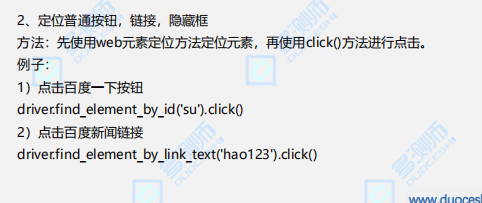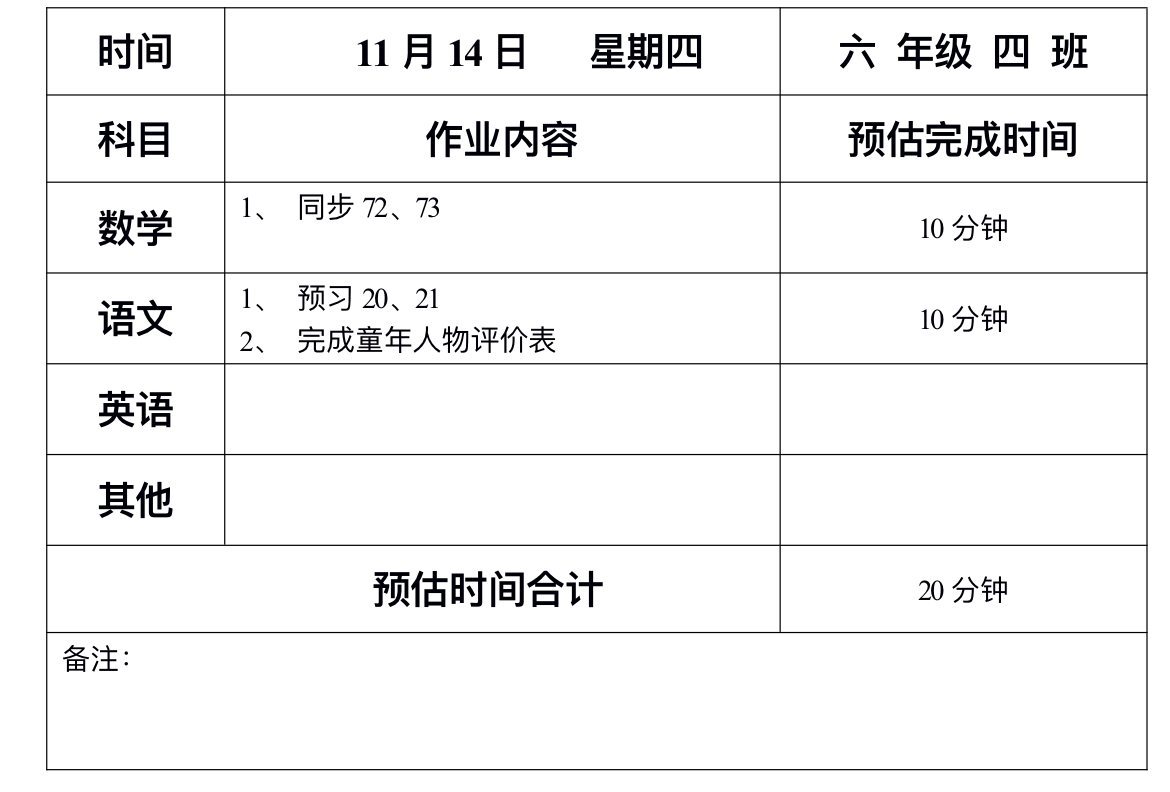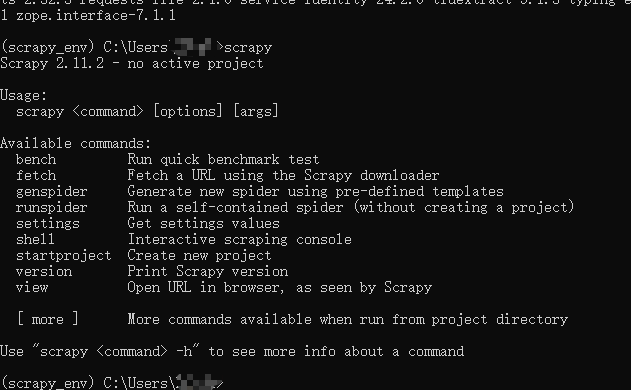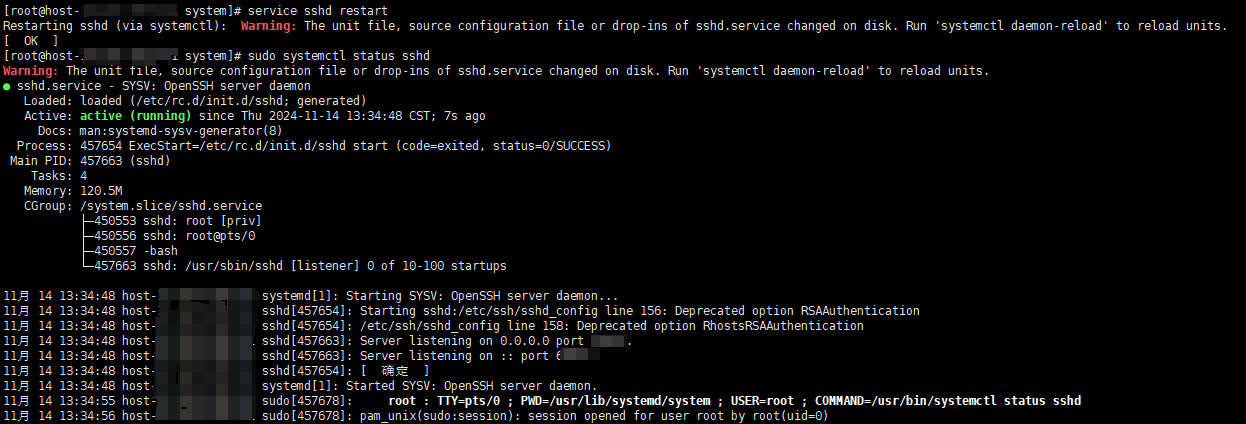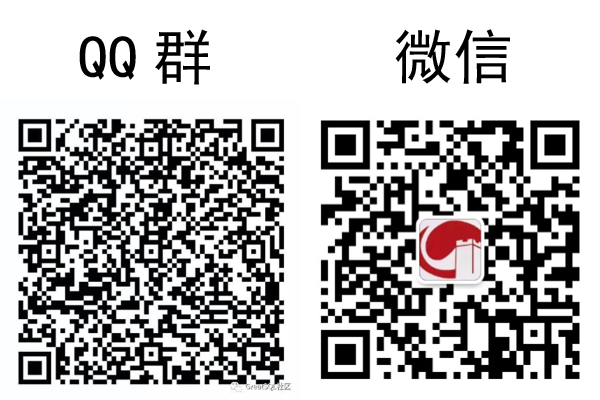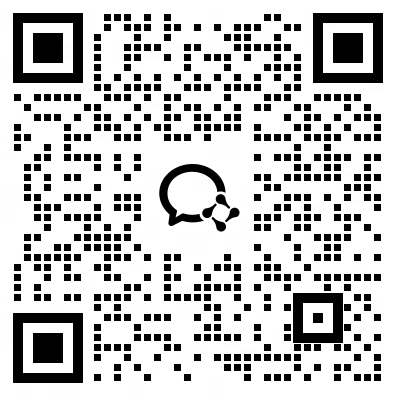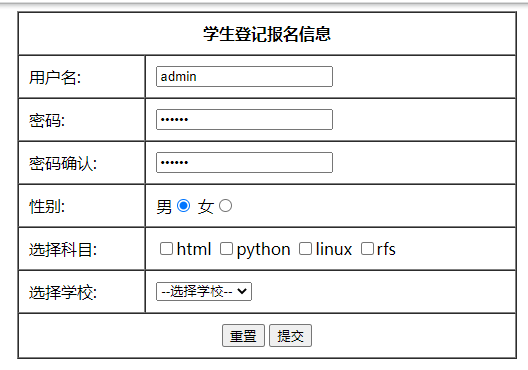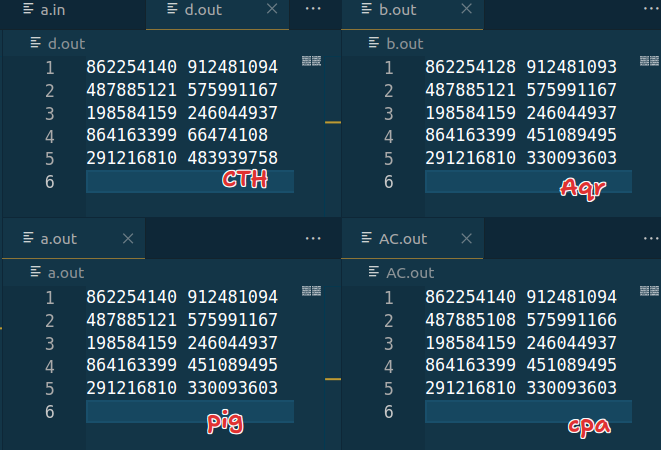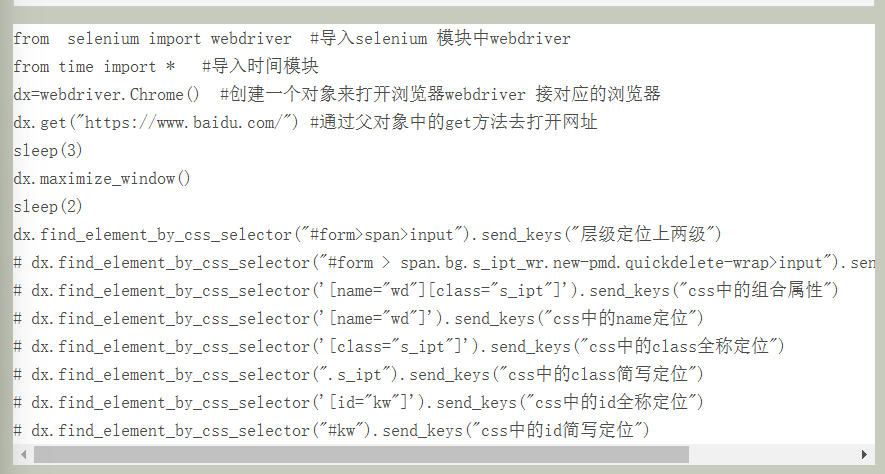python+selenium
selenium是一个第三方库,python有很多库;
1、什么是ui自动化?
通过模拟手工操作用户ui页面的方式,用代码去实现自动化操作和验证的行为。
2、ui自动化的优点?
(1)解决重复性的功能测试和验证
(2)减少测试人员在回归测试时用例漏测和验证点的漏测
(3)减少冒烟测试,回归测试的人力成本,节省时间,提高测试效率
3、ui自动化缺点?
(1)需求不稳定,比如,敏捷开发速度快,ui频繁变更,定位不稳定,提高了用例维护的成本
(2)用例的覆盖率少,占用例总数的15%-30%
(3)场景覆盖占当前功能场景70%-80%
4、ui自动化和功能测试那个更重要?
都重要
原因:(1)功能测试是基础,在熟悉功能的前提下才能做好ui自动化
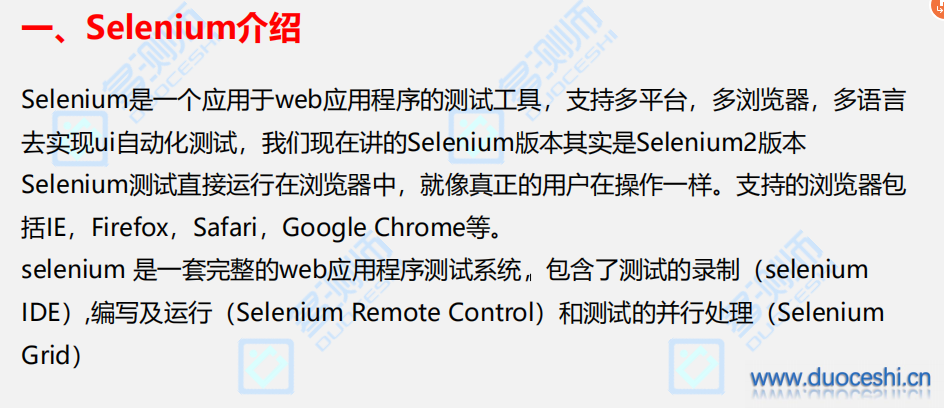
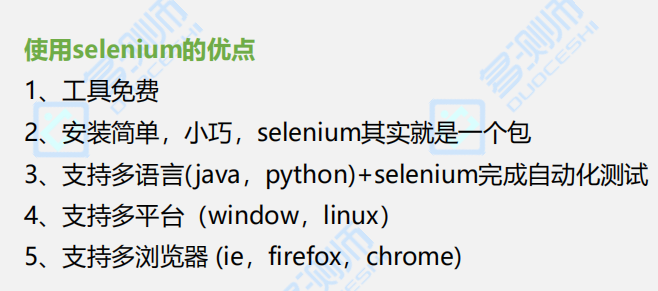
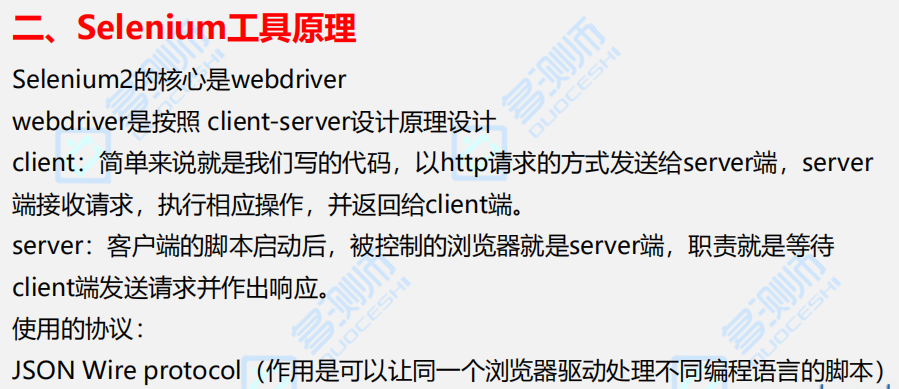

安装方法1:
1、安装selenium命令(在dos命令中cmd )
pip install selenium==3.141.0 (python3中pip.exe默认在python的Scripts路径下)
2、可使用以下命令查看是否安装成功:
pip list
3、直接把site--packages.rar包 selenium放进去
4、pycharm安装selenium
调用语句格式:
第一步:导入 from selenium import webdriver
第二步:创建一个driver对象来打开浏览器,对浏览器实现操作
driver = webdriver.Chrome( )
第三步:通过对象谷歌浏览器且输入网址,在用get方法来打开一个网站的url
driver.get("https://www.baidu.com/")
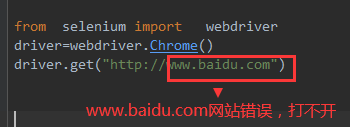
打开页面方法:
方法一:格式 driver.get( " url")
场景1:driver.get("www.baidu.com")
方法二: 格式:driver.execute_script("window.open('url')")
场景1:driver.execute_script("window.open('http://www.jd.com')")
场景2:和场景1一样的
window='window.open("http://www.jd.com")'#可以通过变量来接收
driver.execute_script(window)#执行脚本
# from selenium import webdriver #导入selenium 模块中webdriver
# from time import * #导入时间模块
# dx=webdriver.Chrome() #创建一个对象来打开浏览器webdriver 接对应的浏览器
# dx.get("https://www.baidu.com/") #通过父对象中的get方法去打开网址
# sleep(2) #休眠2秒
# # dx.get("https://www.jd.com/")
# w="window.open('https://www.jd.com/')" #重开窗口
# dx.execute_script(w) #执行重开窗口脚本呢
# sleep(10)
# dx.close() #关闭当前窗口
拓展知识:
window.open()支持环境: JavaScript1.0+/JScript1.0+/Nav2+/IE3+/Opera3+
格式:window.open(pageURL,name,parameters)
pageURL 为子窗口路径 ,name 为子窗口句柄,parameters 为窗口参数(各参数用逗号分隔)
1、时间等待中的三种
1.1强制等待 sleep(xx) 例如:time.sleep(10)
1.2.隐性等待 implicitly_wait(xx) 例如:driver.implicitly_wait(10)
1.3.显性等待 WebDriverWait
# from selenium import webdriver #导入selenium 模块中webdriver
# from time import * #导入时间模块
# dx=webdriver.Chrome() #创建一个对象来打开浏览器webdriver 接对应的浏览器
# dx.get("https://www.baidu.com/") #通过父对象中的get方法去打开网址
# sleep(10) #强制等待
# # dx.implicitly_wait(10) #隐性等待
# print(1)
2、drivere.refresh( ) 页面刷新
案例:
from time import * #导入时间模块
dx=webdriver.Chrome() #创建一个对象来打开浏览器webdriver 接对应的浏览器
dx.get("https://www.baidu.com/") #通过父对象中的get方法去打开网址
sleep(3)
dx.refresh() #刷新
3、(1)driver.back( ) #返回上一页
from selenium import webdriver #导入selenium 模块中webdriver
from time import * #导入时间模块
dx=webdriver.Chrome() #创建一个对象来打开浏览器webdriver 接对应的浏览器
dx.get("https://www.baidu.com/") #通过父对象中的get方法去打开网址
sleep(3)
dx.get("https://www.jd.com/")
sleep(3)
dx.back() # 返回上一页
(2)driver.forward( )#切换到下一页
from selenium import webdriver #导入selenium 模块中webdriver
from time import * #导入时间模块
dx=webdriver.Chrome() #创建一个对象来打开浏览器webdriver 接对应的浏览器
dx.get("https://www.baidu.com/") #通过父对象中的get方法去打开网址
sleep(3)
dx.get("https://www.jd.com/")
sleep(3)
dx.back() # 返回上一页
sleep(3)
4、driver.set_window_size( 530,960) #设置指定窗口的大小
from selenium import webdriver #导入selenium 模块中webdriver
from time import * #导入时间模块
dx=webdriver.Chrome() #创建一个对象来打开浏览器webdriver 接对应的浏览器
dx.get("https://www.baidu.com/") #通过父对象中的get方法去打开网址
sleep(3)
dx.set_window_size(500,500)
5、driver.maxmize_window( ) #窗口最大化
from selenium import webdriver #导入selenium 模块中webdriver
from time import * #导入时间模块
dx=webdriver.Chrome() #创建一个对象来打开浏览器webdriver 接对应的浏览器
dx.get("https://www.baidu.com/") #通过父对象中的get方法去打开网址
sleep(3)
dx.maximize_window()
6、driver.get_screenshot_as_file(保存路径,图片名称) 截屏
from selenium import webdriver #导入selenium 模块中webdriver
from time import * #导入时间模块
dx=webdriver.Chrome() #创建一个对象来打开浏览器webdriver 接对应的浏览器
dx.get("https://www.baidu.com/") #通过父对象中的get方法去打开网址
sleep(3)
dx.get_screenshot_as_file(r"E:\ls\aa.png")
8、退出的两种方式:一种是close ,另一种:quit
from selenium import webdriver #导入selenium 模块中webdriver
from time import * #导入时间模块
dx=webdriver.Chrome() #创建一个对象来打开浏览器webdriver 接对应的浏览器
dx.get("https://www.baidu.com/") #通过父对象中的get方法去打开网址
sleep(3)
w="window.open('https://www.jd.com/')" #重开窗口
dx.execute_script(w) #执行重开窗口脚本呢
# dx.close() # 关闭当前窗口
dx.quit()
定位方法:
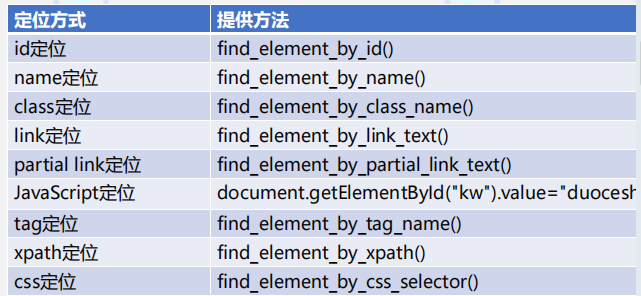
讲解实例
查看定位属性:
F12或者开发者工具查看页面元素
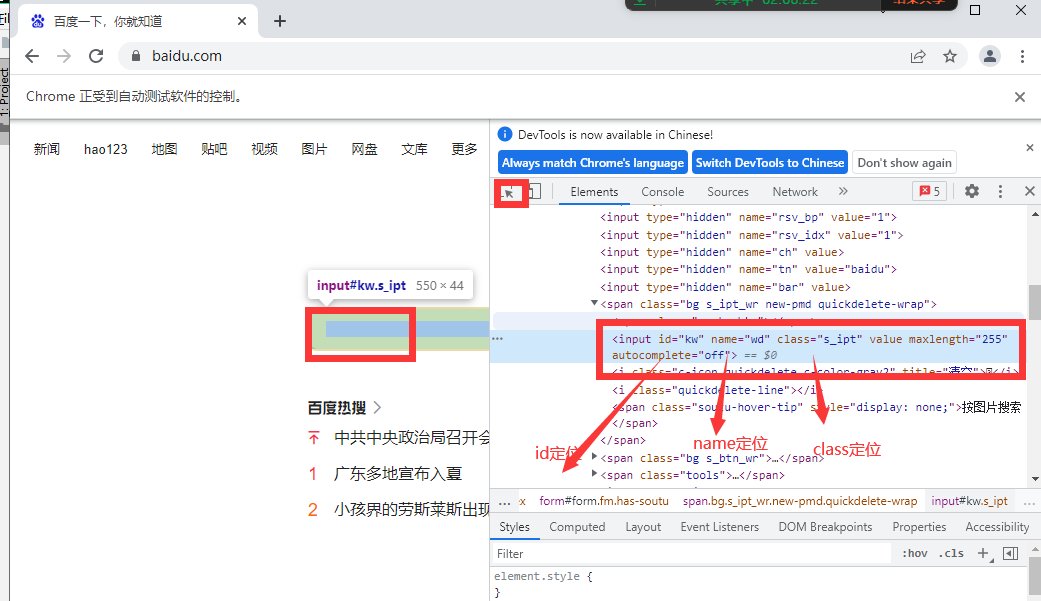
场景1:id 定位,比如定位百度的输入框
格式:driver.find_element_by_id('id值')
from selenium import webdriver
driver=webdriver.Chrome()
driver.get("http://www.baidu.com")
driver.find_element_by_id("kw").send_keys("我是name定位")
场景2:name定位方法,比如百度输入框中找name
格式:driver.find_element_by_name("name值")
from selenium import webdriver
import time
driver=webdriver.Chrome()
driver.get("http://www.baidu.com")
driver.find_element_by_name("wd")
time.sleep(3)
driver.find_element_by_name("wd").send_keys("杭州dcs")
场景3:class定位,以百度中class为例
格式:driver.find_element_by_class_name('class值')
from selenium import webdriver
import time
driver=webdriver.Chrome()
driver.get("http://www.baidu.com")
driver.find_element_by_class_name('s_ipt').send_keys("class定位")
场景4:link_text定位 #使用click()点击方法 准确的匹配 点击a标签
格式:driver.find_element_by_link_text('值').click()
from selenium import webdriver
driver=webdriver.Chrome()
driver.get('http://www.baidu.com')
driver.find_element_by_link_text('hao123').click()
场景5:partial_link_text 标签模糊定位
格式:driver.find_element_by_partial_link_text('模糊值').click()
from selenium import webdriver
driver=webdriver.Chrome()
driver.get('http://www.baidu.com')
driver.find_element_by_partial_link_text('ao').click()
场景6:javascript 定位
格式:driver.execute_script('document.getElementById("id值").value="输入的值"')
from selenium import webdriver
from time import sleep
driver=webdriver.Chrome()
driver.get('http://www.baidu.com')
js ='document.getElementById("kw").value="js定位方法"'
driver.execute_script(js)
拓展知识:(不讲解)
id定位:document.getElementById()
name定位:document.getElementsByName()
tag定位:document.getElementsByTagName()
class定位:document.getElementsByClassName()
css定位:document.querySelectorAll()
场景7:tag_naem定位(标签定位)
格式:drvier.find_elements_by_tag_name('input')
# from selenium import webdriver
# import time
# driver=webdriver.Chrome()
# driver.get("http://www.baidu.com")
inputs =drvier.find_elements_by_tag_name('input')
# # 通过elements来找到当前百度中所有的input标签
for i in inputs: #遍历input标签if i.get_attribute('name')=='wd':i.send_keys('多测师name')
场景8:xpath定位 (详解)
格式:driver.find_element_by_xpath(xpath表达式)
两个定位:
1、绝对定位:
特点:1.以单斜杠/开头;2.从页面根元素(HTML标签)开始,严格按照元素在HTML页面中的位置和顺序向下查找
如:/html/body/div[2]/div[1]/div[5]/div/div/form/span[1]/input
2、相对定位:(我们一般都是用相对定位来定位的)
特点:1.以双斜杠//开头;2.不考虑元素在页面当中的绝对路径和位置;3.只考虑是否存在符合表达式的元素即可。
2.1使用标签名+节点属性定位
语法://标签名[@属性名=属性值]
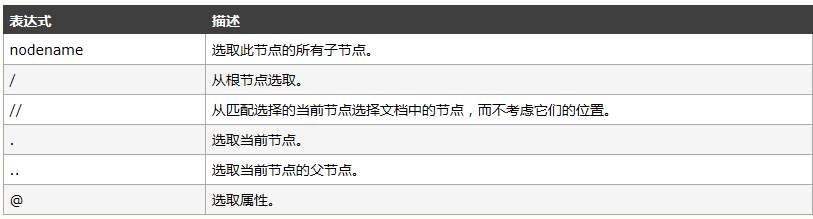

# from selenium import webdriver
# from time import sleep #导入time模块引用sleep线程等待
# driver=webdriver.Chrome() #创建一个对象公司用谷歌那么就调用谷歌浏览器
# url='http://www.baidu.com' # 测试环境地址
# driver.get(url) #通过谷歌浏览器打开百度网站
# driver.maximize_window() #窗口最大化<br># sleep(2) #线程等待#直接复制的方法
xpath=drvier.find_element_by_xpath('//*[@id="kw"]')
xpath.send_keys('直接id复制是xpath')
# 直接手写且引用当前标签中已有的元素
# 引用:id 除了xpath元素中必须要添加单或者双引号其它都不需要
xpath =drvier.find_element_by_xpath('//*[@id="kw"]')
xpath.send_keys('直接id复制是xpath')
# 通过标签名称来
xpath =drvier.find_element_by_xpath('//input[@id="kw"]')
xpath.send_keys('通过input标签名')
# 通过name元素来实现
xpath =drvier.find_element_by_xpath('//*[@name="wd"]')
xpath.send_keys('xpath中name定位')
# 通过class元素来定位
xpath=drvier.find_element_by_xpath('//*[@class="s_ipt"]')
xpath.send_keys('xpath中class元素定位!')
# 通过:autocomplete="off"元素来定位
xpath=drvier.find_element_by_xpath('//*[@autocomplete="off"]')
xpath.send_keys('xpath中其他属性定位')
# 通过and来实现定位
xpath=drvier.find_element_by_xpath('//*[@name="wd" and @class="s_ipt"]')
xpath.send_keys('多个组合属性定位xpath')
#from://*[@id="form"]
#span://*[@id="form"]/span[1]
# //*[@id="kw"] #'''xpath定位的写法'''
#找父级的方法(通过标签找到指定定位的元素)
#当前输入框的标签是:input标签-我要定位的地址在这个地址中输入文本
#input标签的上一级是:span标签
# # 当找父级无法找到的时候:找父级的爷爷级# xpath=driver.find_element_by_xpath('//*[@id="form"]/span/input')
# xpath.send_keys('根据层级查找定位')
#xpath=driver.find_element_by_xpath('//*[@id="form"]/span[1]/a[1]')
# xpath.send_keys('多测师!!!')
索引值从1开始,
场景9:css定位(详解)
格式:driver.find_element_by_css_selector('值')
9.1场景css中使用
from selenium import webdriver
from time import sleep #导入time模块引用sleep线程等待
driver=webdriver.Chrome() #创建一个对象公司用谷歌那么就调用谷歌浏览器
url='http://www.baidu.com' # 测试环境地址
driver.get(url) #通过谷歌浏览器打开百度网站
driver.maximize_window() #窗口最大化
sleep(2) #线程等待
from selenium import webdriver #导入selenium 模块中webdriver
from time import * #导入时间模块
dx=webdriver.Chrome() #创建一个对象来打开浏览器webdriver 接对应的浏览器
dx.get("https://www.baidu.com/") #通过父对象中的get方法去打开网址
sleep(3)
dx.maximize_window()
sleep(2)
dx.find_element_by_css_selector("#form>span>input").send_keys("层级定位上两级")
# dx.find_element_by_css_selector("#form > span.bg.s_ipt_wr.new-pmd.quickdelete-wrap>input").send_keys("层级上一级定位")
# dx.find_element_by_css_selector('[name="wd"][class="s_ipt"]').send_keys("css中的组合属性")
# dx.find_element_by_css_selector('[name="wd"]').send_keys("css中的name定位")
# dx.find_element_by_css_selector('[class="s_ipt"]').send_keys("css中的class全称定位")
# dx.find_element_by_css_selector(".s_ipt").send_keys("css中的class简写定位")
# dx.find_element_by_css_selector('[id="kw"]').send_keys("css中的id全称定位")
# dx.find_element_by_css_selector("#kw").send_keys("css中的id简写定位")
总结:
Python+Selenium 实现UI自动化元素定位总结
在这9种常用的定位方法中,优先顺序
1)有id优先使用id定位
2)没有id,考虑使用name或者class定位。
3)如果没有id,name,class再考虑用xpath,css定位。
4)如果是链接可以考虑使用link_text,partial_link_text 定位。
5)tag_name和JavaScript还是用的比较少的,我们根据实际情况,具体问题具体分析
拓展知识:(不讲解)
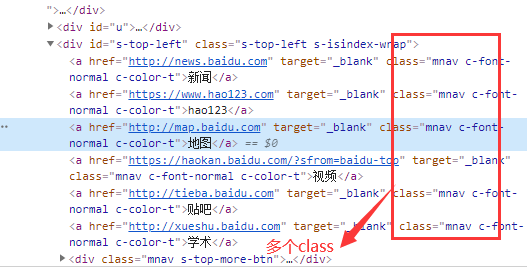
elements是复数,返回的是一个列表
0.id复数定位find_elements_by_id(self, id_)
1.name复数定位find_elements_by_name(self, name)
2.class复数定位find_elements_by_class_name(self, name)
3.tag复数定位find_elements_by_tag_name(self, name)
4.link复数定位find_elements_by_link_text(self, text)
5.partial_link复数定位find_elements_by_partial_link_text(self, link_text)
6.xpath复数定位find_elements_by_xpath(self, xpath)
7.css复数定位find_elements_by_css_selector(self, css_selector
方法一:driver.find_elements("css selector", ".mnav")[5].click()
方法二:driver.find_elements_by_class_name("mnav")[5].click()
注意从索引0开始
===========================
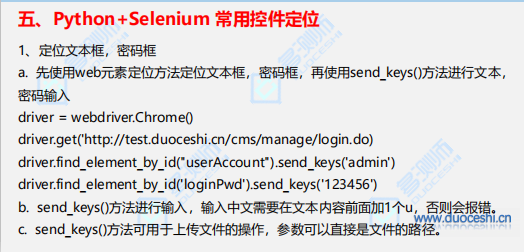
成功登陆cms案例(输入账号,输入密码,点击登陆)<br>from selenium import webdriver
from time import sleep
driver=webdriver.Chrome()
url="http://cms.duoceshi.cn/cms/manage/login.do"
driver.get(url)
sleep(3)
driver.find_element_by_id("userAccount").send_keys("admin")
sleep(3)
driver.find_element_by_id("loginPwd").send_keys("123456")
sleep(2)
driver.find_element_by_id("loginBtn").click()